С введением Adobe Premiere Pro CC 2018 в апреле появились захватывающие новшества в области цветокоррекции, особенно с Lumetri-цветовым редактором. В этом уроке вы узнаете, как эффективно использовать, сбрасывать и временно отключать Lumetri-цветовой редактор. Благодаря этим новым функциям вы сможете сделать вашу цветокоррекцию более точной.
Основные выводы
- Эффект обхода (Bypass) позволяет вам временно отключить эффект, не удаляя его полностью.
- Функция сброса дает возможность вернуть все значения Lumetri цветового инструмента к исходным настройкам.
- Управление Lumetri цветовым полем может осуществляться различными способами.
Пошаговое руководство
Чтобы использовать новые функции Lumetri цветового поля в Adobe Premiere Pro CC 2018, выполните следующие действия:
Запустите Adobe Premiere Pro CC 2018 и откройте свой проект. Вы можете активировать Lumetri цветовое поле, перейдя на горизонтальную панель вверху. Здесь вы найдете опцию для активации цветокоррекции. Просто нажмите на нее, чтобы перейти к Lumetri цветовому полю.
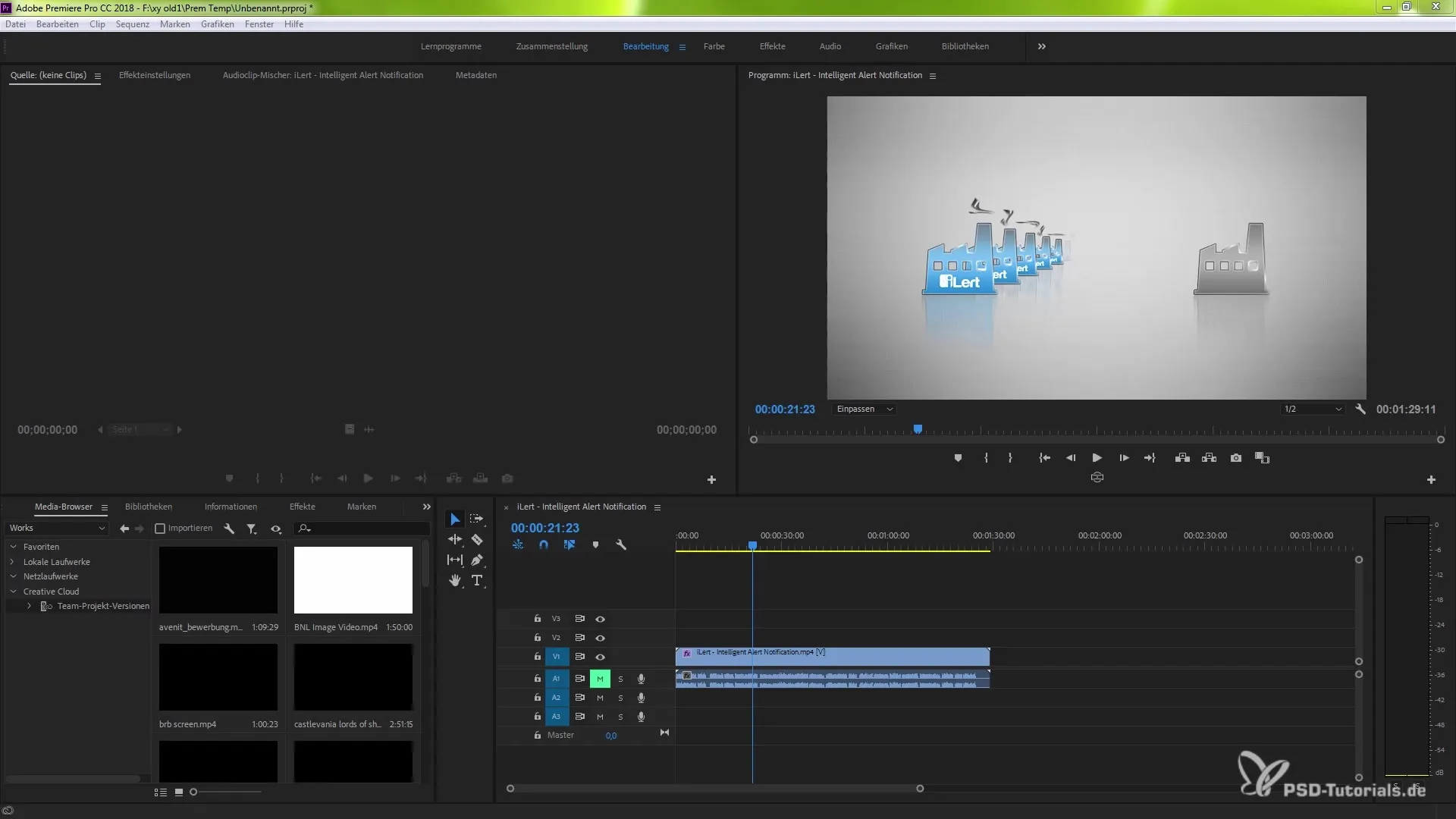
Когда вы выберете клип, который хотите отредактировать, вы можете найти настройки справа. Эти настройки являются ключом к точной цветокоррекции вашего клипа. Если вы хотите выбрать другой способ активации, доступны различные опции.
Особенно полезной функцией является аппаратное ускорение, которое позволяет вам быстрее вносить изменения. Например, если вы хотите изменить экспозицию, сразу под Lumetri цветовым редактором вы увидите возможность работать с значениями. В этом случае вы можете легко отключить обработку, чтобы сразу увидеть визуальные изменения.
Ранее вы, вероятно, вносили изменения эффектов с помощью клавиши Delete или правого клика. Теперь вы можете воспользоваться новым способом, чтобы быстро отключить или включить эффекты.
Чтобы получить информацию о доступных эффектах, снова перейдите к Lumetri настройкам. Здесь вы найдете различные опции, такие как технический или монохромный, которые помогут вам адаптировать ваш клип под ваш стиль. Просто перетащите желаемый эффект в ваш проект.
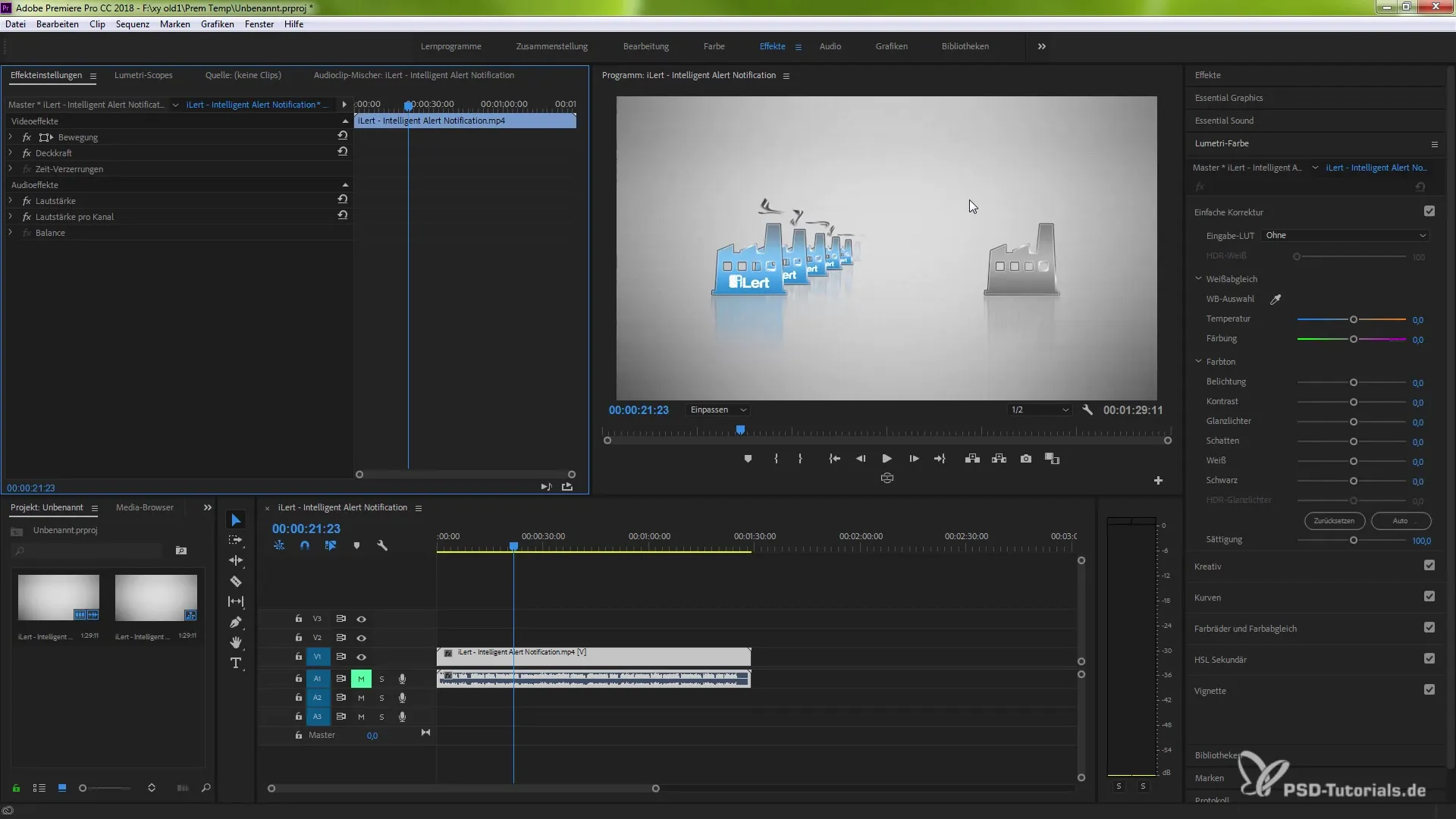
Если вы хотите установить новый эффект по умолчанию, вернитесь в Lumetri цветовое поле. Там вы найдете новую функцию сброса. Эта опция позволит вам вернуть все изменения вашего текущего эффекта к исходному состоянию.
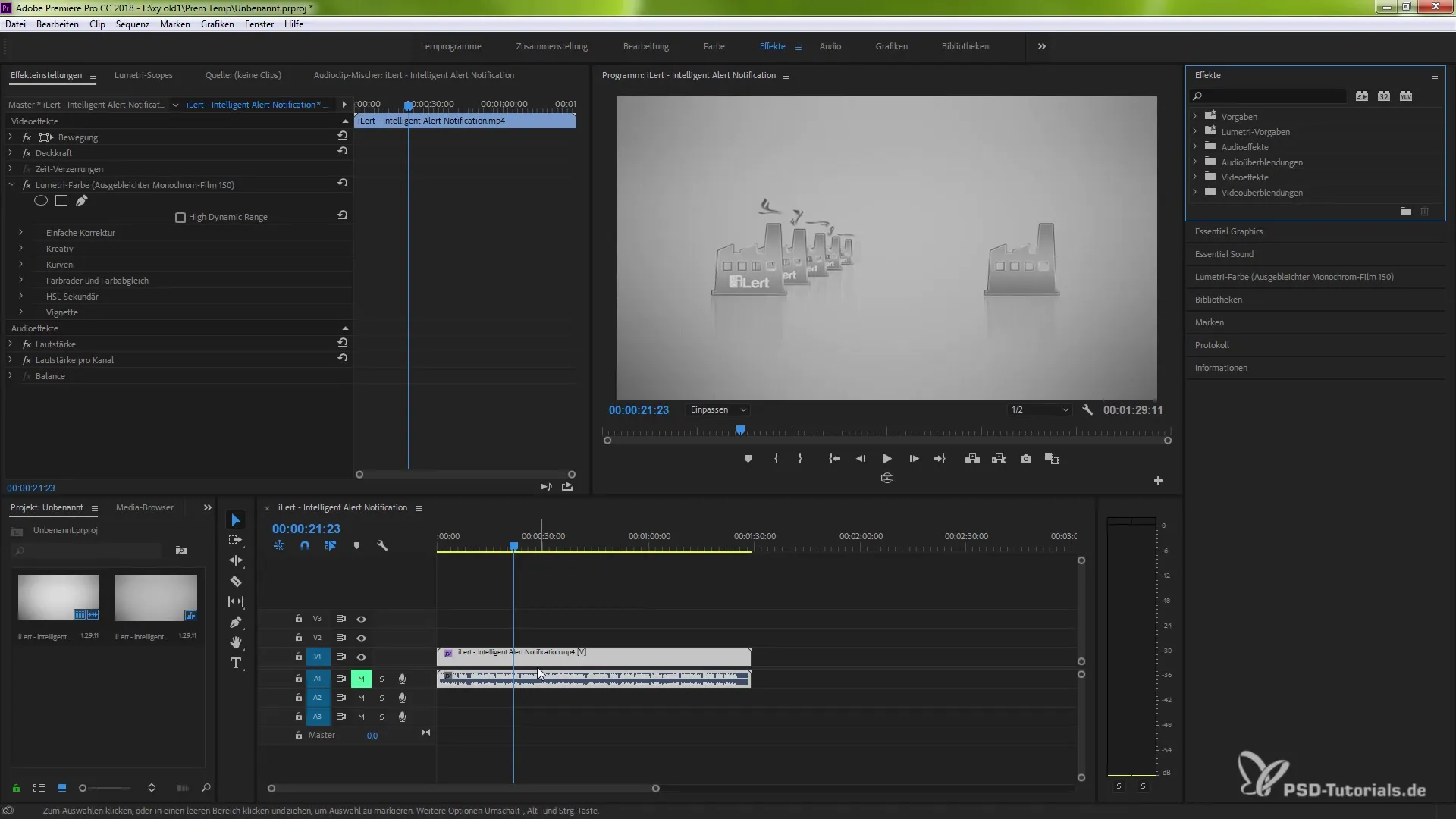
Еще одной важной особенностью является возможность отключить эффект только для предварительного просмотра или рендеринга. Вы можете управлять этим через выпадающее меню в Lumetri цветовом поле и гибко экспериментировать с различными сценариями.
Полезной функцией также является глобальный сброс, который позволяет вам сбросить все эффекты, включая текущий, к исходным настройкам. Это особенно полезно, если вы хотите попробовать новое направление в своей цветокоррекции.
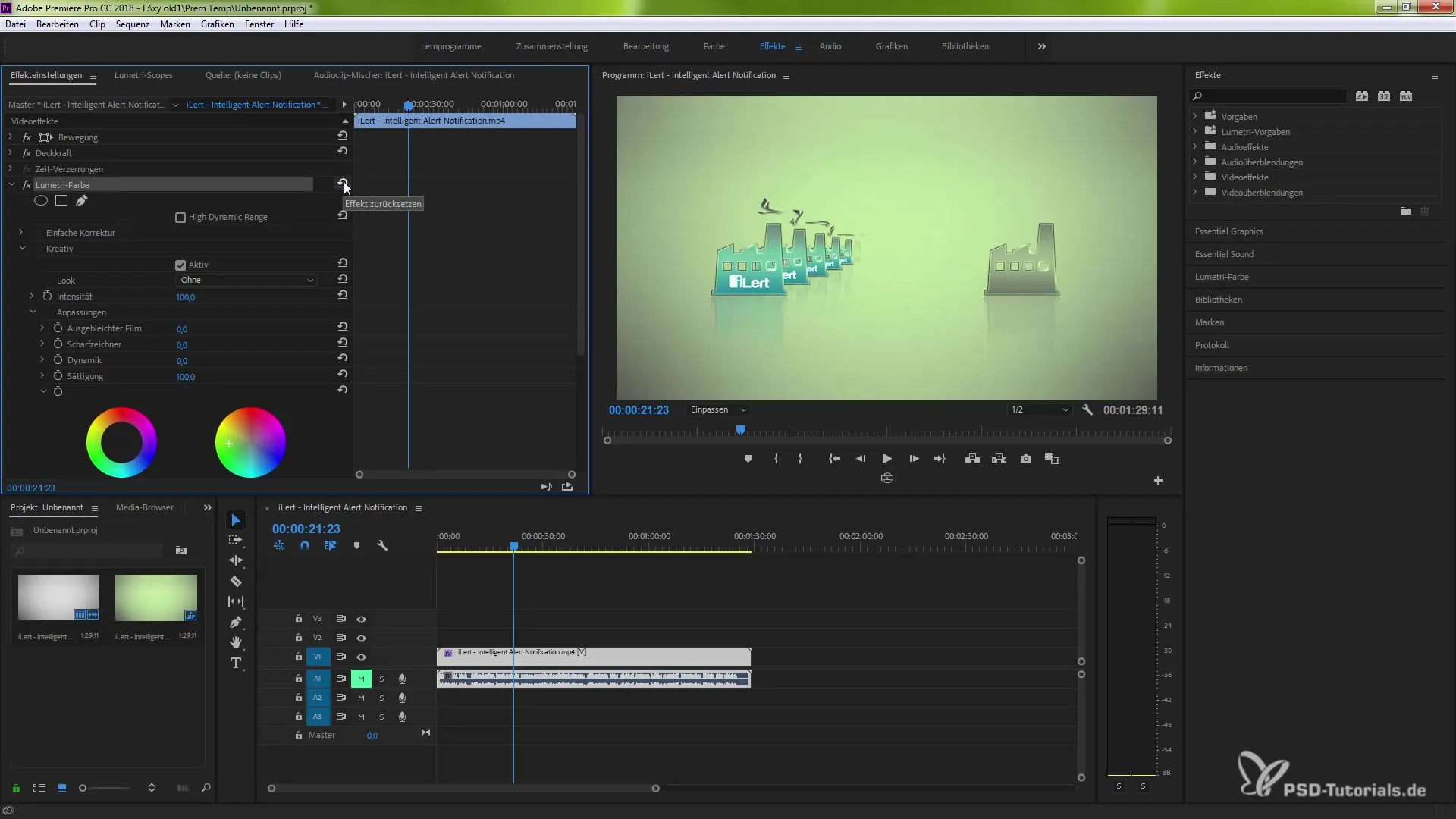
С этими новыми функциями в Lumetri цветовом поле вы сможете эффективнее работать и одновременно обогатить вашу творческую работу за счет более быстрых изменений. Попробуйте новые опции и интегрируйте их в ваш рабочий процесс.
Итог - оптимальное использование Lumetri цвета в Adobe Premiere Pro CC 2018
Теперь вы узнали основные функции Lumetri цветового поля в Adobe Premiere Pro CC 2018 и знаете, как выполнять цветокоррекцию, сбрасывать и отключать эффекты. Новые функции предоставляют вам значительные преимущества при работе с цветом в вашем проекте.
Часто задаваемые вопросы
Что такое эффект обхода (Bypass)?Эффект обхода (Bypass) позволяет вам временно отключить эффект, не удаляя его.
Как сбросить настройки в Lumetri цветовом поле?Используйте функцию сброса в Lumetri цветовом поле, чтобы вернуть все значения к исходным настройкам.
Могу ли я активно ускорять цветокоррекцию на аппаратном уровне?Да, вы можете активировать аппаратное ускорение, чтобы вносить изменения быстрее.


